写真をiPhoneから削除できない問題を修正する方法
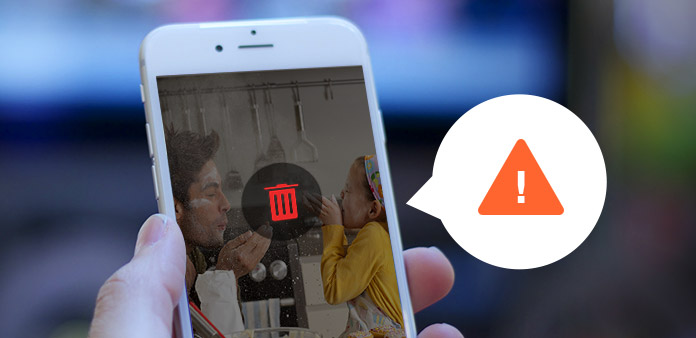
たとえiPhoneを長時間使用しても、iPhoneの写真を削除できないことに突然気づくことがあります。 iPhoneから画像を削除できないのはなぜですか? 細部の理由と最高のツールTipard iPhone消しゴムを見つけて、簡単にiPhoneの写真をきれいにすることができます。
iPhoneから同期された写真を削除する方法
あなたは内蔵のカメラで簡単にiPhoneからフォトアルバムを取ることができますが、iPhoneから同期された写真を削除することは全く異なります。 あなたのiPhoneから写真を削除するには、iTunesで環境設定を同期する必要があります。
- 1。 iPhoneをコンピュータに接続し、iTunesプログラムを起動します。
- 2。 iTunesの「デバイス」の下の名前リストからiPhoneを選択します。
- 3。 iTunesで「写真」をクリックすると、同期オプションが見つかります。
- 4。 ドロップダウンリストから削除したい "My pictures"フォルダから写真を選択します。
- 5。 削除された写真をiPhoneから確認し、[適用]をクリックします。
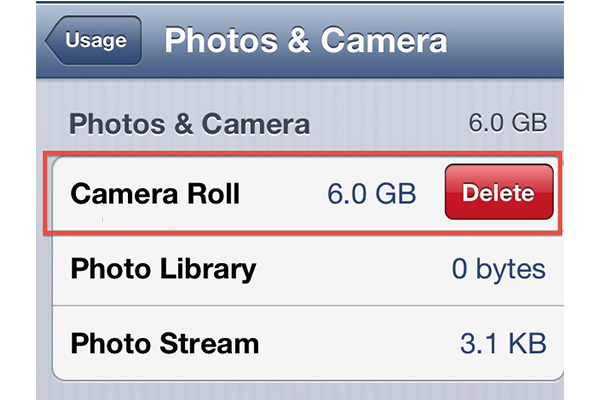
iPhoneから削除された写真がiOS 9の「最近削除された」フォルダにある場合、誤って写真を削除することは避けて安全です。 ファイルを回復するか、 電話からコンピュータに画像を転送する 最初。
削除できないiPhone写真を削除する最適なソリューション
すべてのiPhone写真、特に同期された写真をクリーンアップするのは時間がかかり、難しいです。 さらに重要なのは、キャッシュデータがiPhoneの大きなスペースを占める可能性があるということです。 iPhoneのクリーンアップに最適なソリューションは削除できませんが、Tipard iPhone Eraserを使用する必要があります。
iPhoneの写真を削除できない問題を解決する方法
iPhoneから写真を削除できないときは、Tipard iPhone消しゴムで写真を完全に削除することができます。 しかし、削除したiPhoneの写真をチェックしたい場合は、 iCloudでの写真のバックアップ 最初。
プログラムとデバイスを接続する
Tipard iPhone消しゴムの最新バージョンをダウンロードしてインストールすると、プログラムでデバイスを接続して、すべてのiPhone写真をクリーンアップすることができます。

消去モードの選択レベル
「消去レベル」をクリックすると、すべてのiPhone写真を消去する前に、必要に応じてリストから消去レベルを選択できます。

プログラムでデバイスを消去する
「消去」ボタンをクリックすると、プログラムはデバイス上のデータを消去します。 iPhoneの写真を削除できないなど、iPhoneからすべての写真を削除するには数分かかります。


- すべてのiPhoneの写真、連絡先、音楽、ビデオなどを削除する
- あなたのiPhoneを最適化するための初期プログラム
- iPhone SE、iPhone 6s / 6s Plus、iPad Pro、iPod touchなどすべてのiOSデバイスのすべてのデータを永久に消去する
- iOS 9.3およびWindows 10との互換性が高い







